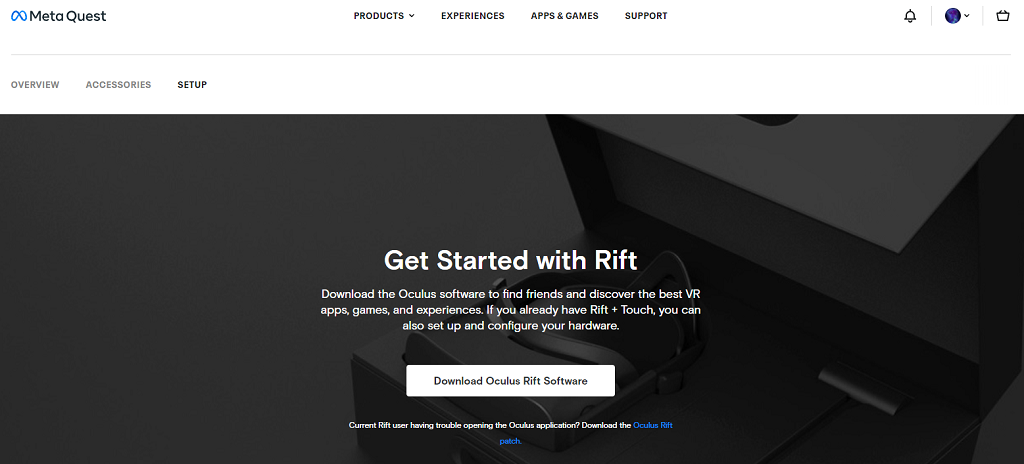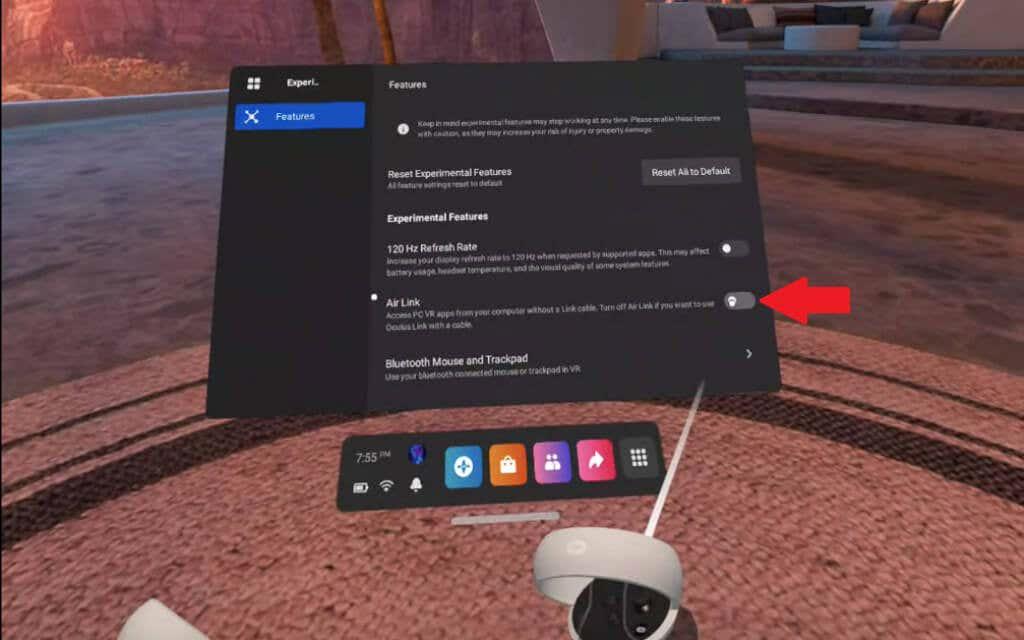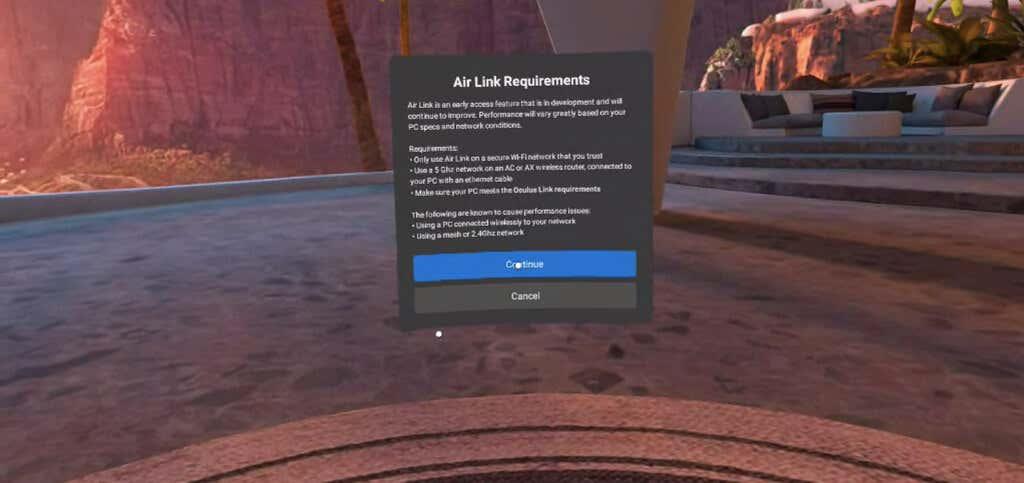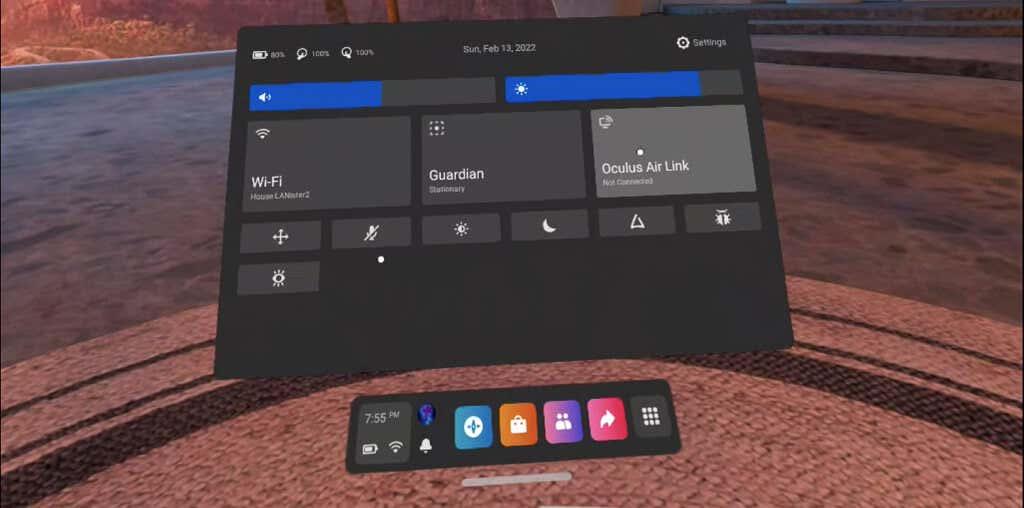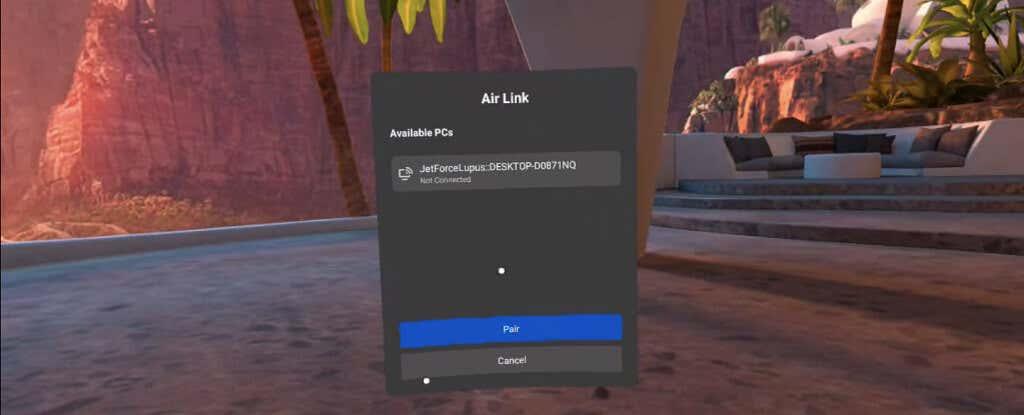Az Oculus Quest 2 egy nagy teljesítményű, önálló fejhallgató, amely belülről kifelé követést használ, hogy hihetetlen játékmenetet biztosítson vezetékek nélkül, de ennek ára van. A headset teljesítménye nem éri el a csúcskategóriás játék PC-két, ami azt jelenti, hogy a játékteljesítmény csak arra korlátozódik, amit maga a headset képes kezelni.
Van azonban megoldás. Az Oculus összekötő kábelen keresztül nagy teljesítményű PC VR-játékokat játszhat a Questen. Még jobb, ha vezeték nélkül is megteheti az Oculus Air Linken keresztül.

Az Oculus Air Link hálózati követelményei
Az Air Link funkció szigorú követelményeket támaszt. Noha akkor is aktiválhatja, ha nem teljesíti ezeket a követelményeket, ez jelentősen befolyásolja a teljesítményét. Tesztelésünk azt találta, hogy megfelelő hálózati sávszélesség nélkül a frissítési gyakoriság sokkal alacsonyabb, ami szörnyű VR-élményt eredményezett.
Az Air Link számára javasolt hálózat egy Wi-Fi útválasztó, amely támogatja a Wi-Fi-t 6 . Csatlakoztassa fejhallgatóját az 5 GHz-es sávhoz; Az Oculus szerint az Air Link teljesítménye akadozhat és bizonytalanná válhat, ha a Wi-Fi kapcsolat 2,4 GHz és 5 GHz között vált a játék során.
Az is segít, ha a játékmenet során ugyanabban a szobában tartózkodik a routerrel, ha lehetséges, látótávolságon belül. Az Oculus azt is javasolja, hogy ne használjon mesh-hálózatot.
Egy másik megjegyzés, amely segít: Győződjön meg arról, hogy számítógépe Ethernet-kábellel csatlakozik az útválasztóhoz. Az Air Link akkor működik a legjobban, ha a számítógép vezetékes, nem pedig Wi-Fi hálózaton keresztül csatlakozik az útválasztóhoz.
Az Oculus Quest 2 ajánlott PC-specifikációi
Ne feledje, hogy az Air Link csak csatlakoztatja a Quest 2 headsetet a számítógéphez. A számítógépének VR-kompatibilisnek kell lennie, és meg kell felelnie a minimális specifikációknak, különben nem számít, milyen erős a hálózat – a teljesítmény ez befolyásolja.
Az Nvidia frontján legalább egy GTX 1060-at keressen 6 GB vagy nagyobb memóriával. Vegye figyelembe, hogy a GTX 1650 nem támogatott, de a GTX 1650 Super igen. A Titan X szintén támogatott, csakúgy, mint a 20-as és a 30-as széria egésze.
Az AMD fronton a 400-as sorozaton felül minden működni fog.
Az ajánlott specifikációk legalább egy Intel i5-4590 vagy AMD Ryzen 5 1500X. Legalább 8 GB RAM-ra, Windows 10-re és legalább egy USB-portra van szüksége, hacsak nem tervezi kizárólag az Air Link használatát.
Az Oculus Air Link beállítása
Az Air Link beállítása több lépést igényel, de bárki megteheti.
- Mindenekelőtt szerezze be a szükséges számítógépes szoftvert. Látogassa meg az oculus.com/setup webhelyet , és válassza az Oculus Rift Software letöltése lehetőséget az Oculus PC alkalmazás letöltéséhez.
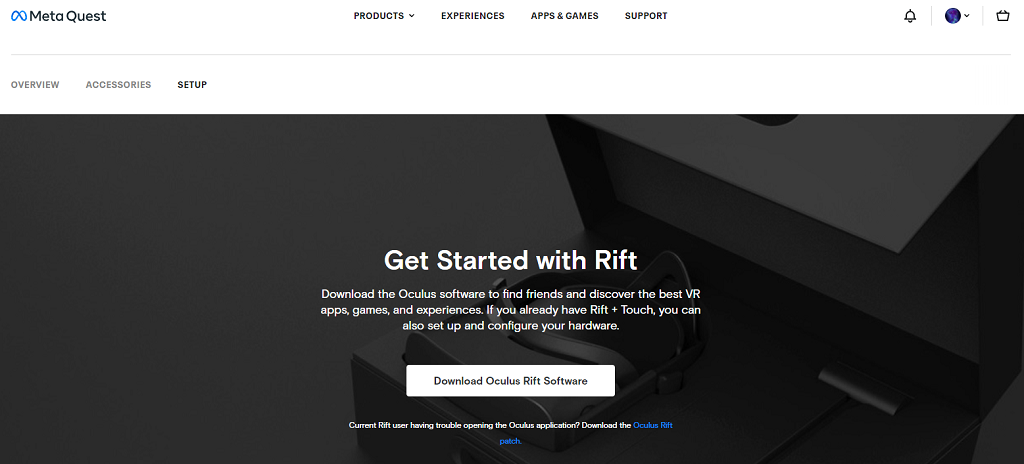
- Telepítse a szoftvert, és győződjön meg arról, hogy fut.
- Ezután fel kell tennie a fejhallgatót, majd meg kell nyomnia az Oculus gombot a jobb vezérlőn az univerzális menü megjelenítéséhez, majd a menü bal oldalán válassza a Gyorsbeállítások lehetőséget.
- Válassza a Beállítások > Kísérleti funkciók lehetőséget , majd válassza az Air Link melletti kapcsolót az Air Link engedélyezéséhez.
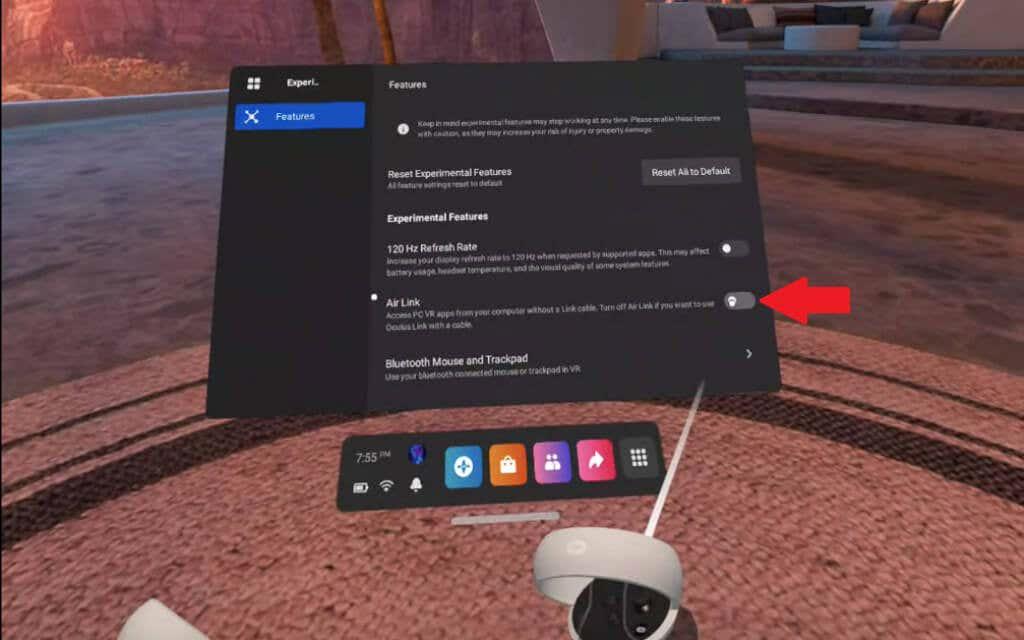
- Válassza a Folytatás lehetőséget .
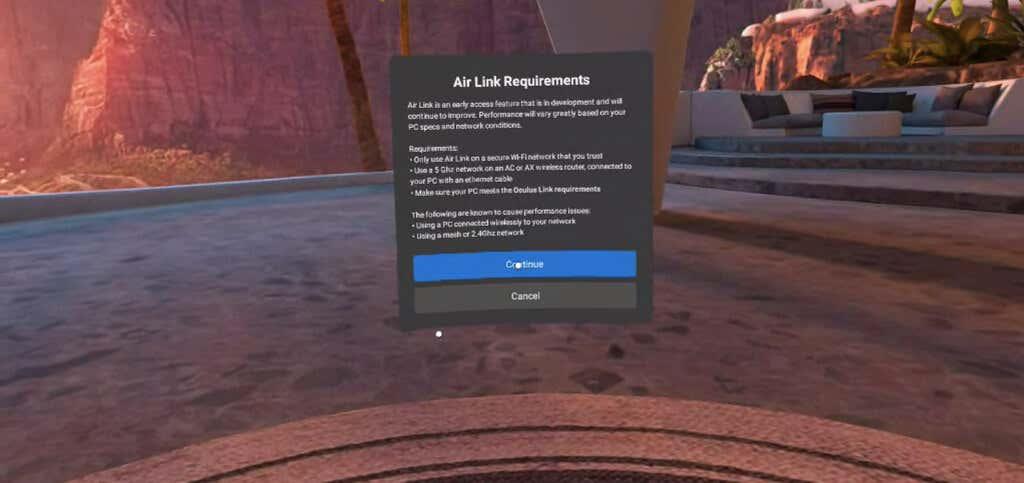
- Válassza az Oculus Air Link lehetőséget .
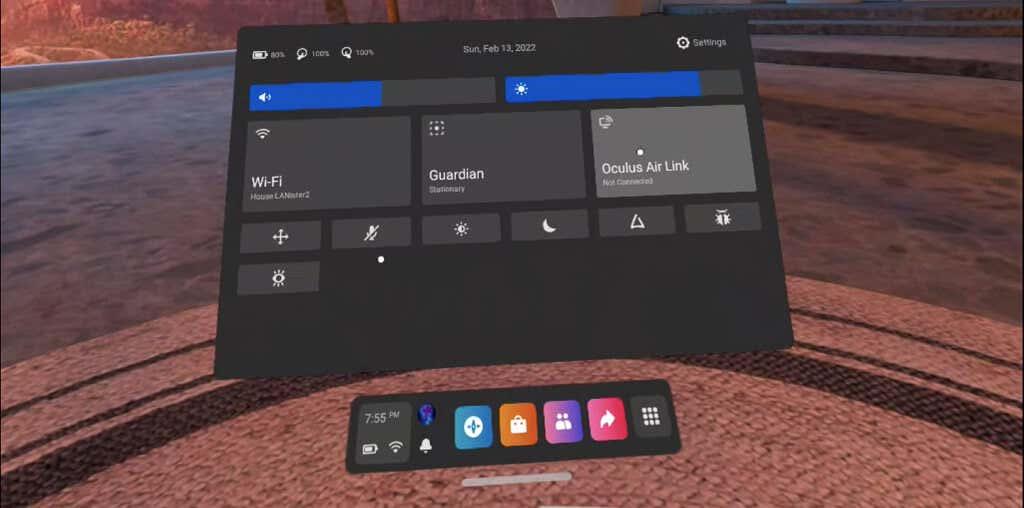
- Ezen a ponton a számítógépnek meg kell jelennie egy listában, ha fut az Oculus szoftver. Válassza ki a számítógépét a listából, majd válassza a Párosítás lehetőséget. Várjon néhány másodpercet, majd amikor a Párosítás gomb Indításra vált, válassza ki.
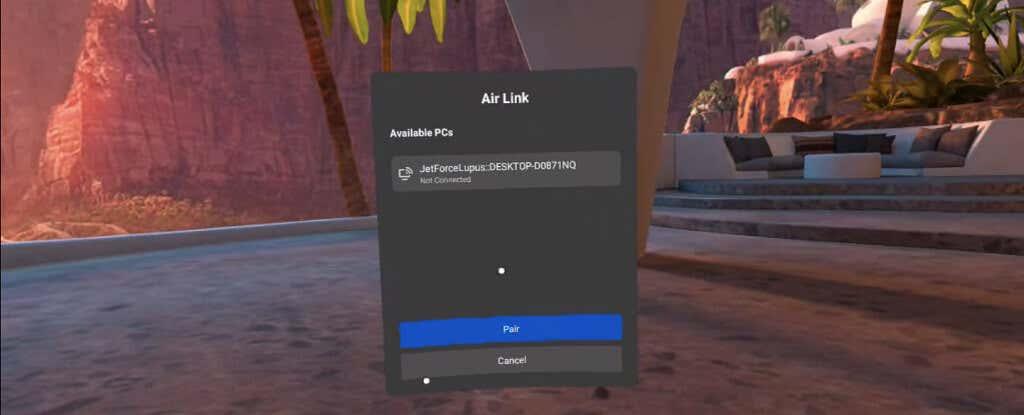
A nézet az Oculus kezdőképernyőjére változik. Böngésszen olyan játékok között, amelyek általában nem állnak rendelkezésre a Quest-felhasználók számára. Akár a SteamVR játékokkal is játszhatsz így anélkül, hogy a számítógépedhez kellene kötnöd.
Az Air Link még mindig némileg új funkció; ennek eredményeként nincs mód a meglévő számítógép leválasztására a headsetről. Ha másik számítógépet kell összekapcsolnia, vissza kell lépnie a Kísérleti szolgáltatások lapra, ki kell kapcsolnia az Air Linket, majd újra be kell kapcsolnia.
Air Link alternatívák
Ha a Wi-Fi-hálózat nem elég erős (gyakori probléma, mivel a Wi-Fi 6 nem elterjedt, és a vidéki területeken sok embernek lassú a kapcsolata), USB-kábellel közvetlenül csatlakozhat számítógépéhez . Tekintettel a sok virtuális valóságos játék mobil jellegére, hosszabb USB-kábelre lesz szüksége.
Az Oculus hivatalos, 20 láb hosszú kábelt árul, de ez inkább a drága oldalon van. Bármely USB 3.0 kábel működik, és néhány felhasználó arról is beszámol, hogy az USB 2.0 kábelek egy csípéssel működnek. Valójában a kapcsolatod szinte garantáltan erősebb lesz.
Az Air Link nem tökéletes, de ez az egyetlen módja annak, hogy az Oculus Quest 2 játékosok megtapasztalják a más VR-fejhallgatókhoz készült játékokat . A Half-Life: Az Alyx vitathatatlanul a legkifinomultabb VR-játék a piacon, és az Air Link lehetővé teszi, hogy a Questen játsszuk, amikor egyébként nem lenne elérhető.